아이폰 용량이 꽉 차 사진을 컴퓨터로 옮겨야 할 경우가 일 년에 한 번 정도는 오게 되는데요. 옮기려고 할 때마다 아이폰이 컴퓨터에 인식이 되지 않아 짜증을 유발하게 됩니다. 오늘은 그 해결법을 소개하고자 합니다.
1. 먼저, 사진의 호환성을 높여라.
간혹가다가 아이폰 사진 저장 형식이 JPG가 아닌 HEIF로 되어 있는 경우가 있습니다. 이 경우에는 컴퓨터로 사진을 옮기더라도 사진을 보기 위해서는 번거로운 절차를 또 거쳐야 하기 때문에 필히 사진을 옮기기 전에 아이폰에서 카메라 설정을 "높은 호환성"으로 변경하여 줍니다.

▲ 변경 방법은 아이폰의 설정 어플에서 "카메라-포맷"으로 들어간 다음 "높은 호환성"을 선택하여 주면 됩니다.
https://link.coupang.com/a/brsrls
Apple 아이패드 10.2 2021년 9세대
COUPANG
www.coupang.com
"이 포스팅은 쿠팡 파트너스 활동의 일환으로, 이에 따른 일정액의 수수료를 제공받습니다."
2. 이 기기가 사진 및 비디오에 접근하도록 허용하겠습니까?
아이폰을 피씨에 연결하게 되면 아이폰에 위 문구가 뜨게 됩니다. 당연히 아이폰에서 허용을 눌러줘야만 아이폰에 저장된 사진을 확인할 수 있고 복사할 수 있습니다.

3. USB인식에 문제가 있을 수도 있다.
간혹 가다가 USB를 아이폰에 연결하더라도 "이 기기가 사진 및 비디오에 접근하도록 허용하겠습니까?"라는 문구가 아이폰에 뜨지 않는 경우가 있습니다. USB 인식에 문제가 있을 때인데요. 그럴 때는 컴퓨터의 장치 관리자에서 "휴대용 장치"를 제거한 후 다시 아이폰을 연결해 봅니다. 아이폰에 해당 문구가 팝업 할 때까지 반복해봅니다.

4. 용량이 완전 끝까지 다 찼다면! 기다려라!
아이폰의 저장공간이 꽉 찬 상태에서 컴퓨터에 연결을 하게 되면 십중팔구 연결이 제대로 되지 않습니다. 사실 연결은 정상적으로 되지만 저장된 파일이 많기에 연결 시간이 지연되는 겁니다.
아이폰에 USB를 연결합니다. 그럼 컴퓨터에 애플 아이폰 드라이브가 생기고 아이폰에는 접근을 허용하겠냐는 팝업창이 뜹니다. 허용을 눌러줍니다. 그런데 아이폰에서 허용을 누르고 나서 컴퓨터에서 보이던 애플 아이폰 드라이브 내 저장폴더가 안보입니다.
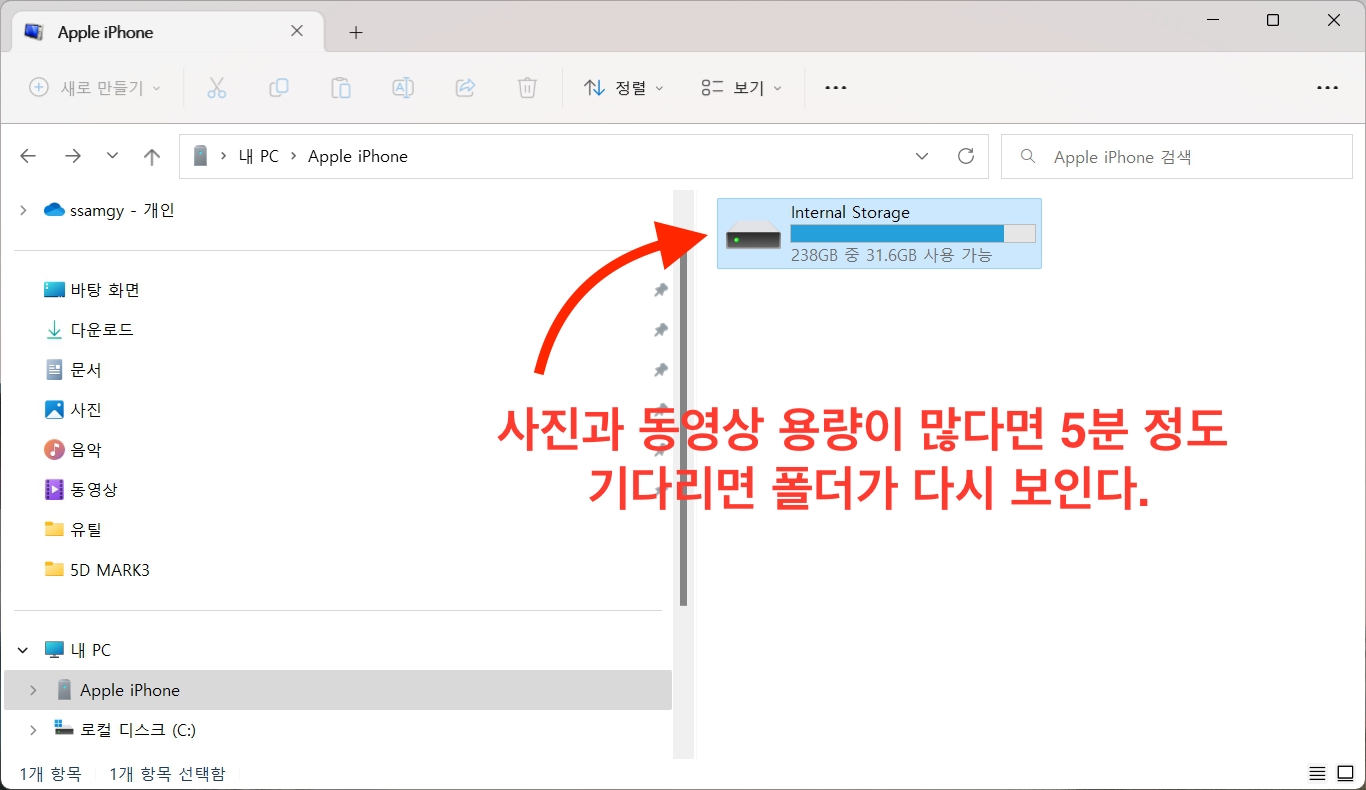
대부분 이 부분에서 연결이 제대로 되지 않았다고 착각을 하게 되고 다시 아이폰을 USB에서 뽑고 연결하고를 반복하면서 연결이 안된다고 짜증을 내게 되는데요. 저장된 파일이 많기 때문에 발생하는 현상입니다. 아이폰에서 허용을 눌러주고 컴퓨터에서 폴더가 사라지더라도 그 상태로 몇 분 기다리게 되면 다시 폴더가 나타납니다.
'Apple, Win and IT' 카테고리의 다른 글
| 내게 멘토가 생겼다. 드디어. (0) | 2023.08.31 |
|---|---|
| 로지텍 유니파잉(Unifying) 호환 마우스, 키보드 연결하기 (0) | 2022.12.29 |
| 로지텍 MX Master 3s 제스처 블루투스 마우스 언박스 (0) | 2022.12.29 |
| 애플 기기와 QCY 블루투스 이어폰 호환 후기 (0) | 2022.12.04 |
| 유튜브 단축키 소개 및 PIP 창 모드 활용하는 방법 (0) | 2022.12.02 |
| 맥북 스크린샷 방법, 저장위치, 단축키 변경 외 BTT(better touch tool)활용한 편리성 극대화 (0) | 2022.10.09 |
| 아이패드 받아쓰기 기능 활용하기 (0) | 2022.09.27 |



